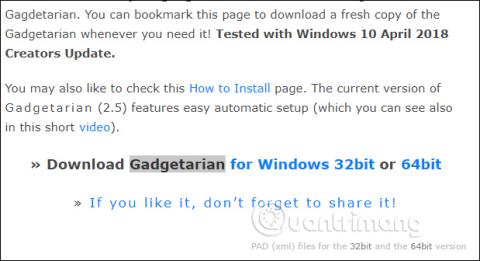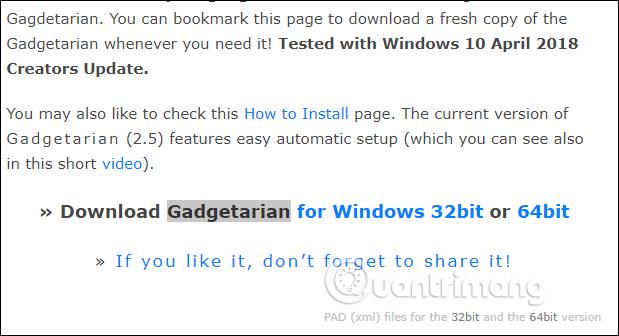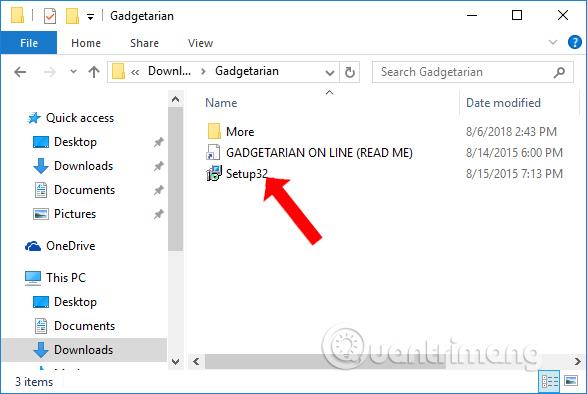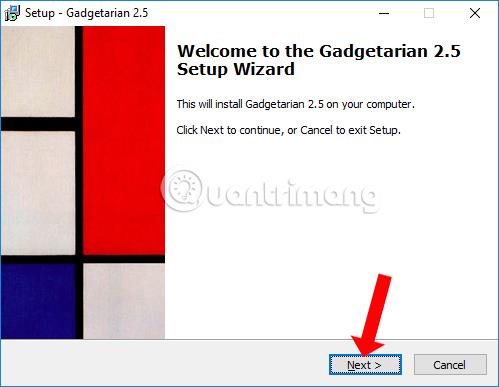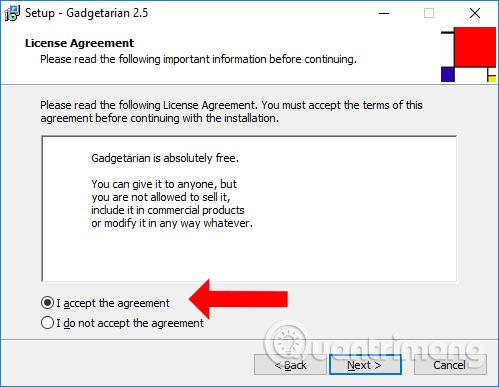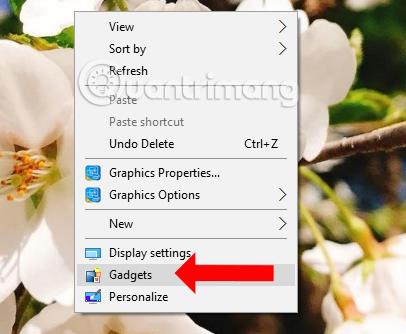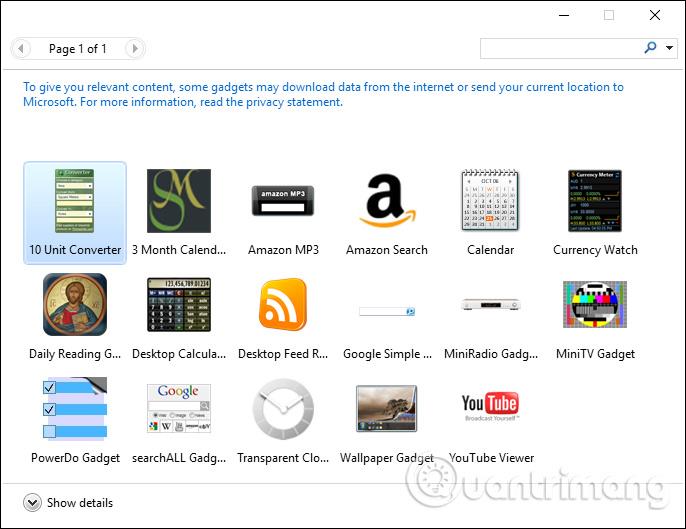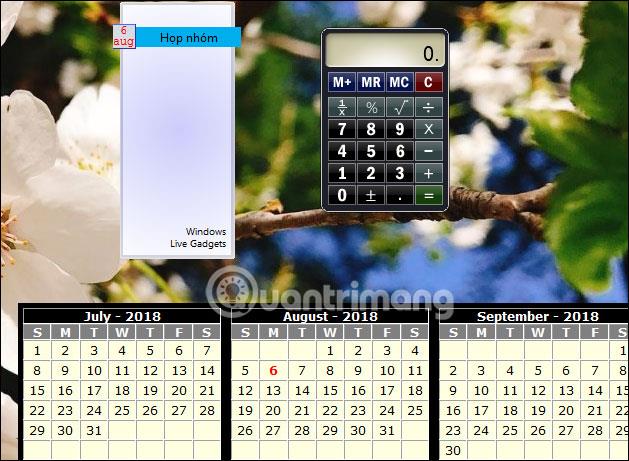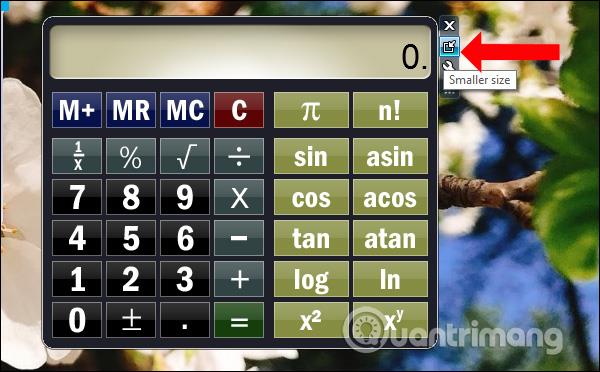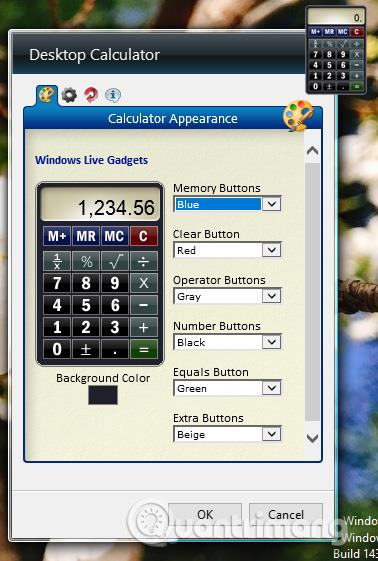A számítógépeken a minialkalmazások a Windows 7 óta elérhetőek, de a Windows 8 és újabb verziókban a modulok nem használhatók. A minialkalmazások apró segédprogramok, például órák, naptárak, számológépek stb. gyűjteménye, amelyek a számítógép képernyőjén jelennek meg, így a felhasználók szükség esetén azonnal figyelhetik és használhatják őket. Tehát hogyan lehet modulokat vinni a Windows 10 rendszerbe ?
Jelenleg számos eszköz áll rendelkezésre a kütyük Windows 10-be való átültetésére, kielégítve a modulokat használni kívánók igényeit. Az alábbi cikk bemutatja a Gadgetarian eszközt, amely modulokat hozhat létre Windows 10 rendszerű számítógépeken.
Útmutató a Gadgetarian használatához modulok létrehozásához
1. lépés:
A Gadgetarian eszköz letöltéséhez a felhasználók az alábbi linket érhetik el. Itt láthatja az eszközt 64 bites és 32 bites Windowsra osztva .
https://windowslivegadgets.com/gallery/317/enable-sidebar-gadgets-windows-8-metro/
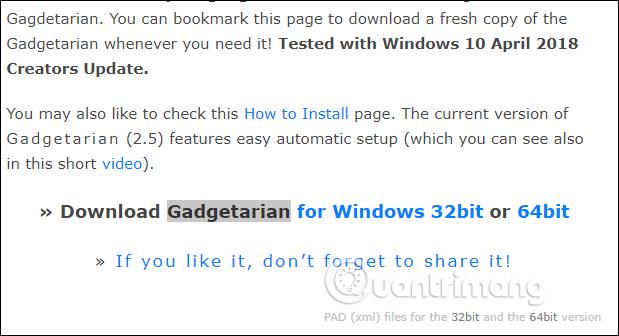
2. lépés:
Töltse le a megfelelő Gadgetarian eszközt a számítógépére zip formátumban, majd csomagolja ki. Ezután kattintson a telepítőfájlra a Gadgetarian telepítéséhez.
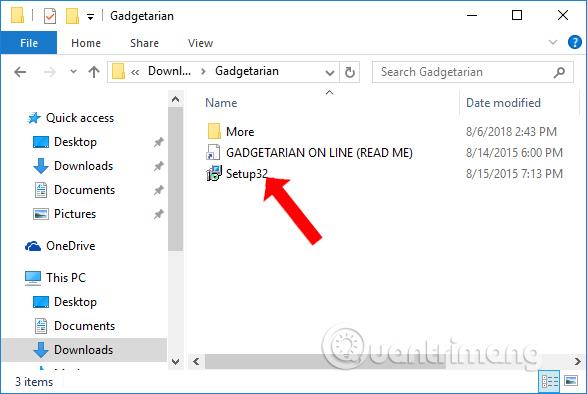
Az első felületen kattintson a Tovább gombra .
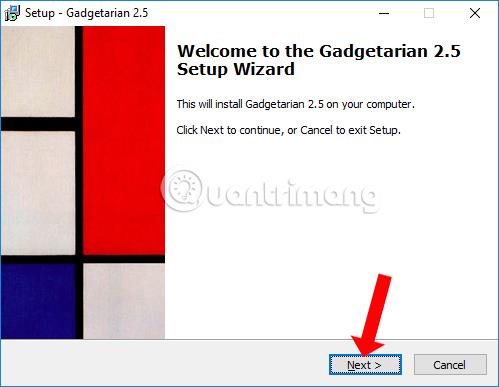
3. lépés:
Fogadja el a Gadgetarian feltételeit , majd kattintson az alábbi Tovább gombra. Ezután folytatódik a Gadgetarian telepítés. Várja meg, amíg a telepítési folyamat befejeződik.
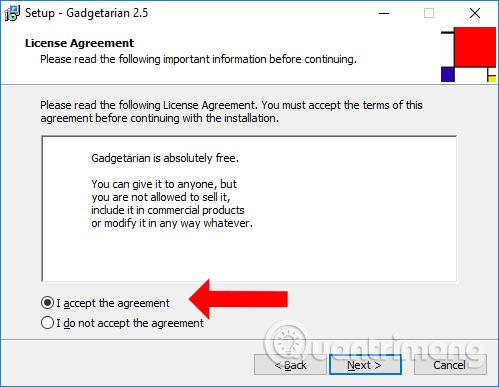
4. lépés:
Menjen vissza a képernyő felületére, kattintson a jobb gombbal, és megjelenik egy további Gadgets rész .
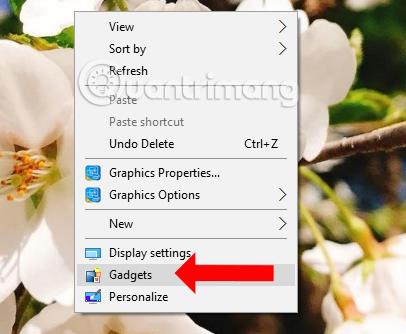
Ha rákattint, megjelenik a Gadgets felület, ahol a felhasználók kiválaszthatják, hogy mely modulokat kívánják megjeleníteni a képernyőn. Csak rá kell húznunk a widgetet a képernyőre, és kész.
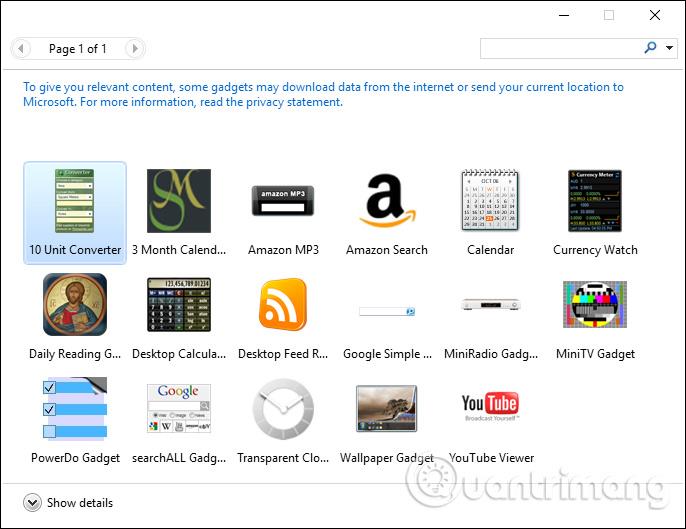
5. lépés:
A képernyő interfésze, amikor további modulok jelennek meg, az alábbiak szerint látható.
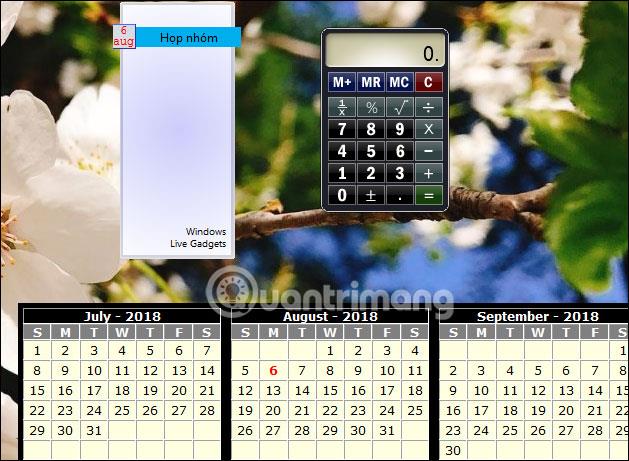
Minden modulhoz további testreszabási lehetőségek tartoznak, például nagyítás, modulok beállítása és a modulok kikapcsolása. Ezek a testreszabások a megjeleníteni kívánt modul típusától függenek.
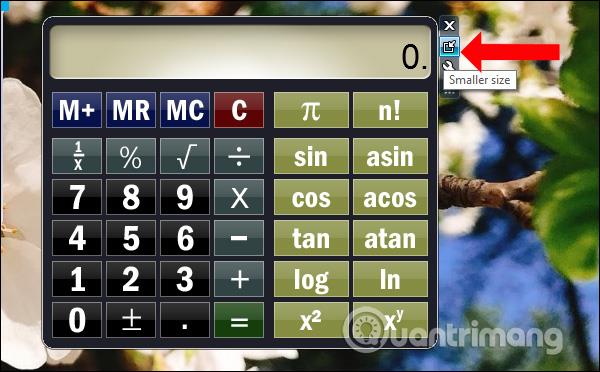
Egyes minialkalmazások mélyebb testreszabásokkal rendelkeznek, mint például a felület szerkesztése, így tetszés szerint módosíthatja.
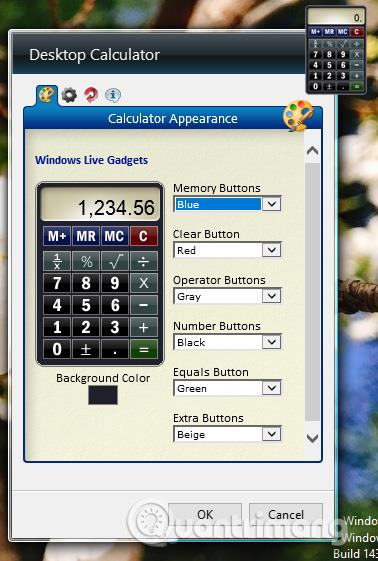
Így a Gadgetarian eszközzel és néhány egyszerű telepítési lépéssel a Gadget funkció visszakerült a Windows 10 rendszerbe. A modulok addig jelennek meg a képernyőn, amíg a felhasználó ki nem kapcsolja őket.
Többet látni:
Sok sikert kívánok!